Esiste un modo per rendere il nostro MacBook Pro molto più veloce e reattivo? Scopriamolo insieme…

Per migliorare la velocità e la reattività del vostro Macbook Pro vi basterà sostituire il vostro HD con un SSD (Solid Drive State) comunemente chiamato Hard Disk allo stato solido .
 Questa semplice sostituzione permetterà la riduzione dei tempi di apertura dei programmi, il tempo di rendering di programmi di grafica o video editing. Riduzione del tempo di accensione e spegnimento e in generale, aumento notevole di tutte le prestazioni del nostro portatile targato Apple.
Questa semplice sostituzione permetterà la riduzione dei tempi di apertura dei programmi, il tempo di rendering di programmi di grafica o video editing. Riduzione del tempo di accensione e spegnimento e in generale, aumento notevole di tutte le prestazioni del nostro portatile targato Apple.
Anche se non capite nulla di elettronica vi assicuro che dovete solamente saper svitare 4 viti a croce con un cacciavite seguendo la nostra guida.
Per farvi un esempio stupido di quanto cambiano i tempi di accensione e spegnimento o apertura di programmi pesanti con un SSD rispetto al vostro HD originale vi portiamo qui sotto un po di esempi:
TEMPI DI AVVIO MACBOOK PRO 13′
HDD Originale:
01:55 – 2:00 minuti
SSD CRUCIAL MX200
10-15 Secondi
TEMPI DI APERTURA PHOTOSHOP CS6
HDD Originale:
20 secondi circa
SSD CRUCIAL MX200
3 secondi
Si tratta di andare a sostituire il nostro Hard Disk originale con un SSD Crucial.
L’SSD con cui abbiamo fatto questo TEST è stato il Crucial SSD MX200 da 250 Gb.
Questo nuovo Hardware permette di velocizzare il nostro Mac Book Pro (Metà 2012) in maniera decisamente strepitosa.
CARATTERISTICHE SSD CRUCIAL MX200 da 250Gb
- Trasferimento e salvataggio di file di grandi dimensioni nel giro di pochi secondi.
- Massimizzazione delle prestazioni e aumento dell’affidabilità.
- Il sistema dura più a lungo risparmiando energia.
- Unità sfruttata al massimo e senza surriscaldamento.
Decisamente un bel salto avanti e tutto, per una spesa massima di 160 euro che trasformerà il vostro amatissimo Macbook in un nuovo velocissimo e potente portatile!
Consigliamo a tutti coloro che vorrebbero avere un nuovo portatile di acquistare questo prodotto davvero superlativo.
L’apertura dei programmi, dei files, è decisamente immediata.
Vediamo ora quali sono i passaggi per montare questo SSD.
INSTALLAZIONE
1- ESEGUIRE UN BACKUP DATI
Prima di tutto dobbiamo creare un BackUp di tutti i nostri documenti, video, foto, Fonts, contatti, insomma, salviamoci tutto quello che riteniamo importante:
Backup Manuale: Spostate i files che vi interessano manualmente nel vostro Hard Disk esterno.
(Consigliamo il Backup Manuale perché è stato riscontrato ad alcuni utenti che il Backup automatico con la Times Machine tende a dimenticarsi qualche files per strada.)
Backup Time Machine: Eseguite il Backup automatico con la Times Machine
2-Scaricare da APP STORE versione Yosemite 5,64 Gb quindi ci metterà un po di tempo. Una volta terminato il download ignorate l’istallazione automatica. Potete chiudere la finestra con uscita forzata o semplicemente lasciarla aperta non influirà sulla procedura.
3-Andare sul sito Yosemiteusb.com e scaricare il programma free (Pochi Mb) installarlo ed avviarlo. Selezionate il sistema operativo Yosemite 10.10 e finita la procedura controllate che la pennetta abbia come contenuto 5 Gb “Installazione Yosemite”.
4-Spegnere il mac capolvogetelo per poi aprire il coperchio inferiore con il cacciavite non possiate prenderle







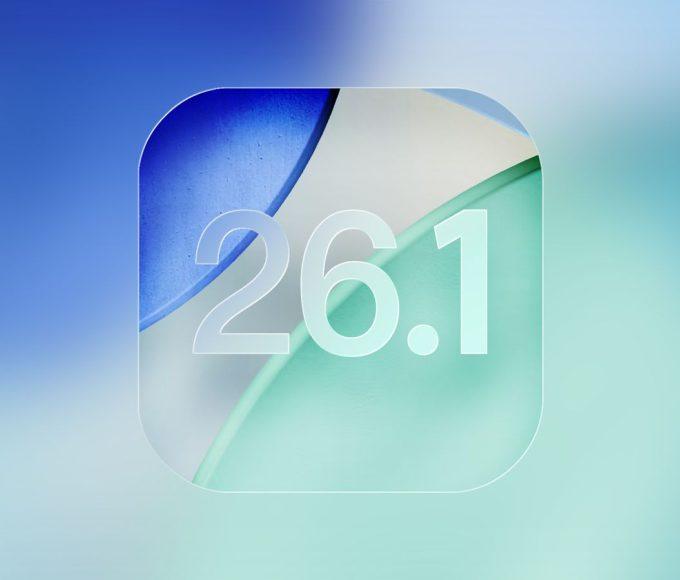

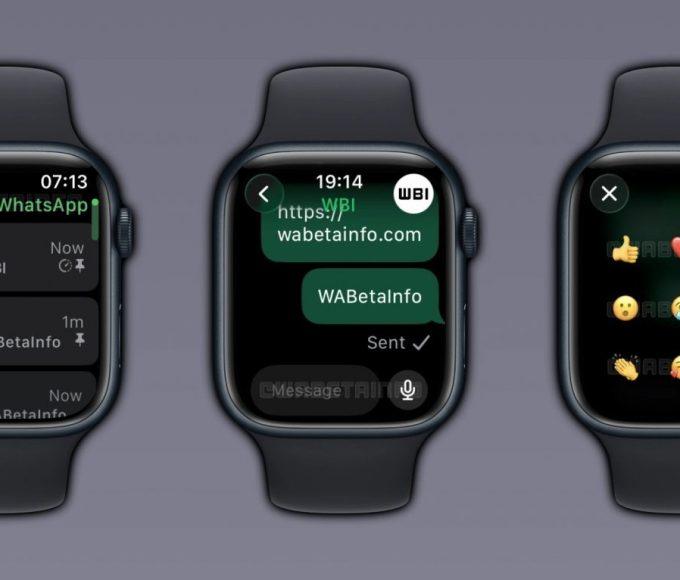
Scrivi un commento